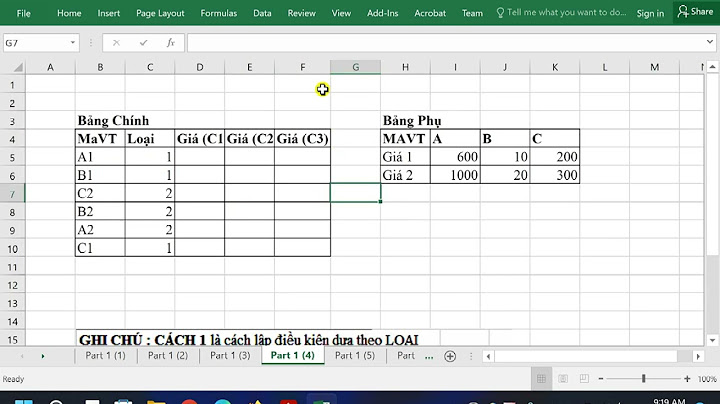Cách cài đặt iOS 14 không cần tài khoản nhà phát triển Hiện tại, iOS 14 đang trong giai đoạn thử nghiệm, tuy nhiên, nếu muốn trải nghiệm trước các tính năng mới, bạn hãy mở trình duyệt Safari trên iPhone và truy cập vàođịa chỉ sau, tìm đến mục iOS Beta Profile và nhấn Download - Allow (cho phép). Lưu ý, bạn hãy sao lưu lại toàn bộ dữ liệu trên iPhone bằng iTunes hoặc iCloud trước khi tiến hành nâng cấp để tránh xảy ra rủi ro. Tiếp theo, bạn vào Settings (cài đặt) - General (cài đặt chung) - Profile (hồ sơ), chọn profile iOS 14 beta vừa tải về, sau đó nhấn Install (cài đặt) và khởi động lại thiết bị. Cuối cùng bạn vào Settings (cài đặt) - General (cài đặt chung) - Software update (cập nhật phần mềm) - Download & Install (tải về và cài đặt). 4 tính năng bảo mật mới trên iOS 14 Tracking Report:Không giống như các gã khổng lồ công nghệ khác, Apple có lẽ ít quan tâm đến việc theo dõi và kiếm tiền dựa trên lịch sử hoạt động của người dùng. Trong những năm qua, Apple coi đây là một lợi thế cạnh tranh, đồng thời cho biết sẽ tăng khả năng bảo mật dữ liệu trên iOS 14, macOS Big Sur và trình duyệt Safari. Bắt đầu từ iOS 14, Apple đã bổ sung tính năng Tracking Report, cung cấp cho người dùng một báo cáo cụ thể về các trình theo dõi trên những website đang truy cập. Để kiểm tra báo cáo này, bạn mở trình duyệt Safari trên iPhone, bấm vào biểu tượng chữ Aa ở đầu thanh địa chỉ và chọn Tracking Report. Tất nhiên, báo cáo này có thể khó hiểu đối với một số người dùng nhưng đây vẫn là một thay đổi đáng hoan nghênh vì Apple ngày càng chú trọng hơn đến quyền riêng tư. Bên cạnh đó, trình duyệt Safari cũng sẽ chủ động theo dõi các trang web, dịch vụ đã bị xâm phạm, đồng thời hiển thị cảnh báo nếu phát hiện mật khẩu của bạn có nguy cơ bị rò rỉ. Sign in with Apple:Tính năng này cho phép bạn đăng nhập an toàn vào một loạt các ứng dụng và dịch vụ mà không cần phải nhớ thông tin đăng nhập. Apple hiện bổ sung một tính năng giúp người dùng dễ dàng chuyển đổi qua lại giữa các tài khoản được đăng nhập bởi tính năng Sign in with Apple. Tuy nhiên, không phải tất cả các dịch vụ đều hỗ trợ tính năng này. Bật địa chỉ Wi-Fi riêng tư:Khi kết nối Wi-Fi trên iOS 14, bạn có thể kích hoạt tính năng Use Private Address (sử dụng địa chỉ riêng) để ngăn chặn nhà mạng theo dõi iPhone của bạn. Để kích hoạt tính năng này, bạn vào Settings (cài đặt) - Wi-Fi, chạm vào biểu tượng chữ i ở cuối tên mạng và bật tùy chọn Use Private Address (sử dụng địa chỉ riêng). Bật quyền truy cập mạng cục bộ:Bắt đầu từ iOS 14, các ứng dụng sẽ cần sự cho phép của bạn để có thể phát hiện và kết nối với những thiết bị khác trên mạng cục bộ. Để bật tính năng này, bạn vào Settings (cài đặt) - Privacy (quyền riêng tư) - Local Network (mạng cục bộ). Tại đây, bạn có thể bật, tắt quyền truy cập mạng cục bộ của các ứng dụng cụ thể trên iOS 14, ví dụ như Mi Home (kết nối và điều khiển camera, ổ cắm điện... và các thiết bị thông minh). Theo VB Khi nói đến bảo mật và quyền riêng tư, Apple
luôn là người đi đầu trong xu hướng. Có thể là Khóa kích hoạt mạnh mẽ hoặc Chế độ hạn chế USB, công ty có trụ sở tại Cupertino luôn làm gương cho những người còn lại noi theo. Và với iOS 14, gã khổng lồ công nghệ đã đưa nỗi ám ảnh nổi tiếng về quyền riêng tư mạnh mẽ lên một cấp độ khác bằng cách giới thiệu một số tính năng hàng đầu bao gồm “Hạn chế truy cập mạng cục bộ”. Không giống như trước đây, các ứng dụng phải yêu cầu quyền để tìm và kết nối với các thiết bị trên mạng cục bộ. Hơn nữa, người
dùng iPhone có thể quản lý quyền truy cập mạng cục bộ của các ứng dụng trong iOS 14 để kiểm soát tốt hơn. Đối với những người chưa quen, Quyền riêng tư của mạng cục bộ được thiết kế để nâng cao tính minh bạch khi các ứng dụng kết nối với các thiết bị trong mạng gia đình của bạn. Nếu một ứng dụng tương tác với các thiết bị sử dụng Bonjour hoặc bất kỳ giao thức mạng cục bộ nào khác, nhà phát triển ứng dụng đó phải thêm hỗ trợ cho các quyền riêng tư của mạng cục bộ trong phiên bản iOS mới
nhất. Bây giờ bạn đã biết tính năng bảo mật hoàn toàn mới này là gì, hãy đi sâu vào để tìm hiểu cách bạn có thể cho phép / không cho phép các ứng dụng truy cập vào mạng gia đình của bạn! 1. Khởi chạy Cài đặt ứng dụng trên iPhone của bạn chạy iOS 14. 2. Bây giờ, hãy nhấn vào Sự riêng tư.  3. Tiếp theo, hãy nhấn vào Mạng nội bộ.  4. Trên màn hình tiếp theo, bạn sẽ thấy danh sách tất cả các ứng dụng đã yêu cầu quyền tìm và giao tiếp trên mạng cục bộ của bạn.  Nếu bạn muốn không cho phép bất kỳ ứng dụng nào có quyền truy cập vào mạng cục bộ của mình, chỉ cần tắt công tắc nằm ngay bên cạnh ứng dụng đó. Nếu bạn tình cờ thay đổi ý định và muốn cho phép ứng dụng truy cập vào mạng cục bộ của mình, tất cả những gì bạn cần làm là quay lại chính màn hình này và sau đó bật công tắc. Kiểm soát các ứng dụng có quyền truy cập vào mạng gia đình của bạnThật vậy, iOS 14 đã đánh bại Android khi nói đến bảo mật và quyền riêng tư. Mặc dù Android đã chơi một trò chơi bắt kịp khá tốt nhờ những cải tiến lớn trong một số bộ phận bao gồm quyền riêng tư, Applecủa cung cấp là hàng dặm phía trước. Và với phiên bản iOS mới nhất đã đánh dấu tất cả các ô quan trọng với việc bao gồm các tính năng như tiện ích trên Màn hình chính, Thư viện ứng dụng và tất nhiên là điều khiển tùy chỉnh Back Tap siêu tiện dụng, khoảng trống dường như quá lớn để có thể sớm được lấp đầy. |